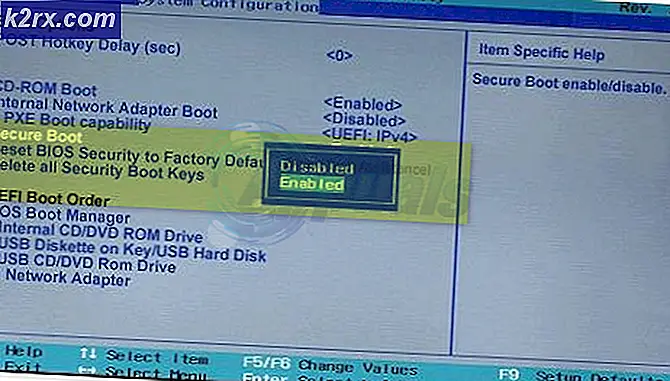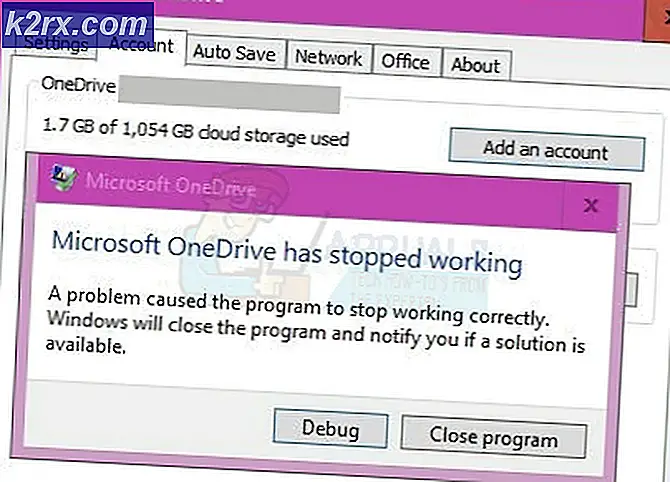Düzeltme: Internet Explorer'da npctrl.dll ile ilgili konular
Internet Explorer'da SkyDrive gibi bazı web sitelerine göz atarken, npctrl.dll dosyasını çalıştırmak için izin isteyen bir bildirim alabilirsiniz. Istemci gibi görünebilir Bu web sayfası aşağıdaki eklenti çalıştırmak istiyor: 'Microsoft Corporation' 'npctrl.dll'.
Npctrl.dll, etkileşimli medya deneyimleri, zengin iş uygulamaları ve etkileyici mobil uygulamalar sağlayan Microsoft Silverlight eklentisidir. Belirli web siteleri (çoğunlukla Microsoft siteleri) çalıştırmak için Silverlight eklentileri ve eklentileri gerektirir. Bu bağımlılıklar şu anda kullanılamıyorsa, bunları etkinleştirmek veya yüklemek için bildirim alabilirsiniz.
Ayrıca, web siteleri Internet Explorer, Microsoft Edge veya Firefox gibi belirli tarayıcıları algıladıklarında Silverlight modunda çalışırlar, ancak bazı durumlarda normal HTML5 moduna geçebilirler.
Bu yazıda npctrl.dll dosyasının ne olduğunu ve bu uygulamadaki pop-up'ları nasıl durduracağımızı göreceğiz.
PRO TIP: Sorun bilgisayarınız veya dizüstü bilgisayar / dizüstü bilgisayar ile yapılmışsa, depoları tarayabilen ve bozuk ve eksik dosyaları değiştirebilen Reimage Plus Yazılımı'nı kullanmayı denemeniz gerekir. Bu, çoğu durumda, sorunun sistem bozulmasından kaynaklandığı yerlerde çalışır. Reimage Plus'ı tıklayarak buraya tıklayarak indirebilirsiniz.Yöntem 1: bölgeleri sıfırlama
- Windows Tuşu + R tuşuna basın, inetcpl yazın. cpl ve Enter tuşuna basın.
- Güvenlik sekmesine tıklayın. Korumalı modu etkinleştir seçeneğinin işaretini kaldırın.
- Tüm bölgeleri varsayılan seviyeye sıfırla üzerine tıklayın.
- Uygula ve Tamam'a tıklayın.
Yöntem 2: HTML5 tabanlı Web tarayıcılarını kullanma
Microsoft Web Siteleri dahil olmak üzere çoğu web sitesi HTML5'e geçiyor veya hem HTML5 hem de Silverlight sürümlerine sahip. Web sitesi tarayıcınızı otomatik olarak algıladığında ve güncel olduğunda, tarayıcıya doğru içeriği sağlayacaktır. Çoğu tarayıcı artık HTML5'i desteklediğinden, web tarayıcınız için en son güncellemeyi almak en iyisidir. Google Chrome'u öneririz ve işte nasıl yüklenir.
- Google Chrome'u buradan indirin.
- Yükleyiciyi başlatın ve görüntülendiğinde UAC istemi verin.
- Chrome indirilip bilgisayarınıza yüklenirken bekleyin. Yükleme tamamlandığında bir tarayıcı penceresi görünecektir.
PRO TIP: Sorun bilgisayarınız veya dizüstü bilgisayar / dizüstü bilgisayar ile yapılmışsa, depoları tarayabilen ve bozuk ve eksik dosyaları değiştirebilen Reimage Plus Yazılımı'nı kullanmayı denemeniz gerekir. Bu, çoğu durumda, sorunun sistem bozulmasından kaynaklandığı yerlerde çalışır. Reimage Plus'ı tıklayarak buraya tıklayarak indirebilirsiniz.